华为pad投屏怎么连接电视 华为平板投屏到电视方法
更新时间:2024-01-24 09:07:03作者:yang
随着科技的不断发展,智能设备已经成为人们生活中不可或缺的一部分,而华为pad作为一款功能强大的平板电脑,其投屏功能更是让用户体验到了全新的视听享受。究竟如何将华为pad与电视连接起来进行投屏呢?不用担心下面将为大家介绍华为pad投屏到电视的方法,让您享受更加便捷和丰富的娱乐体验。
方法如下:
1.打开华为平板设置,点击“更多连接”。

2.进入更多连接,点击“手机投屏”。
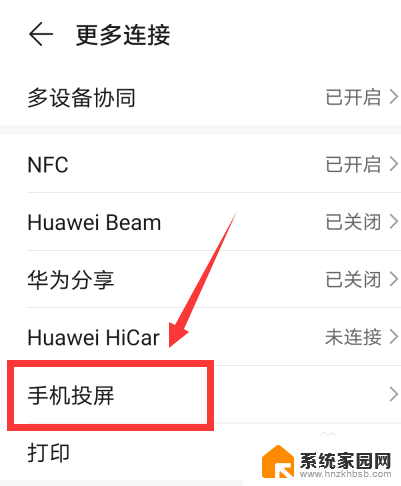
3.进入投屏,点击“无线投屏”滑块开启。
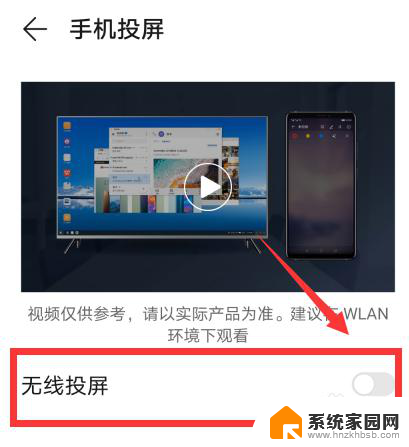
4.开启之后,显示“正在搜索可用设备”。
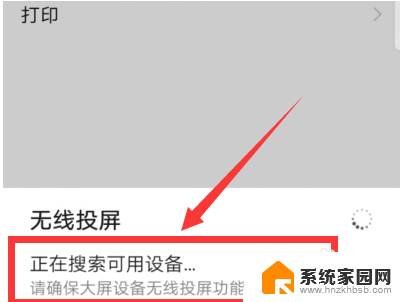
5.打开电视,点击“我的应用”。

6.进入应用,点击“无线投屏”。
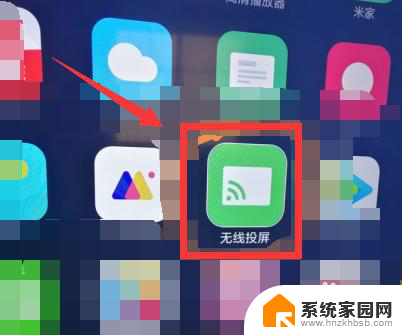
7.开启界面投屏,提示“小米电视等待连接”。

8.返回平板,搜索到电视,点击连接。
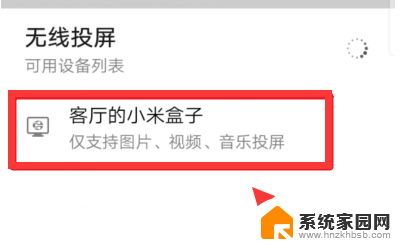
9.等待连接成功,华为平板即可投屏到电视。

以上就是华为pad投屏怎么连接电视的全部内容,如果你遇到这个问题,可以按照以上方法来解决,希望这些方法能对你有所帮助。
华为pad投屏怎么连接电视 华为平板投屏到电视方法相关教程
- 华为电脑怎么投屏电视 华为matebook14s投屏到电视步骤
- 华为平板投影到电脑 平板投屏到电脑桌面屏幕的方法
- 华为笔记本电视投屏 华为matebook14s投屏到电视的步骤
- 华为笔记本怎么连接电视投屏 华为matebook14s无线投屏到电视方法
- 荣耀怎么投屏到电视机 华为手机投屏到电视的方法
- 华为手机投屏电视怎么全屏 华为手机如何设置电视投屏全屏显示
- 华为手机投屏海信电视步骤 华为手机投屏到海信电视的具体操作步骤是什么
- 华为怎样镜像投屏 华为手机如何通过无线连接将屏幕镜像到电视
- 荣耀手机怎么样投屏到电视上 华为荣耀手机如何无线投影到电视
- 华为手机连接电脑投屏 如何在华为手机上设置无线投屏到笔记本电脑
- 台式电脑连接hdmi 电脑连接显示器的HDMI线怎么插
- 电脑微信怎么在手机上退出登录 手机怎么退出电脑上的微信登录
- 打开检查作业 如何使用微信小程序检查作业
- 电脑突然要求激活windows 如何解决电脑激活Windows问题
- 电脑输入密码提示错误 电脑密码输入正确却提示密码错误
- 电脑哪个键关机 电脑关机的简便方法是什么
电脑教程推荐